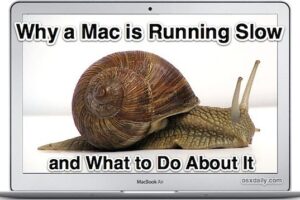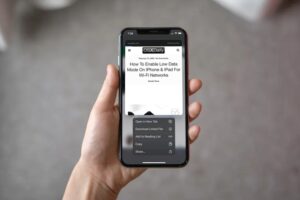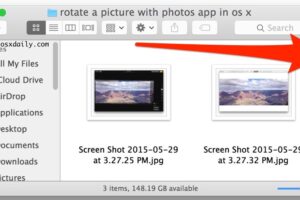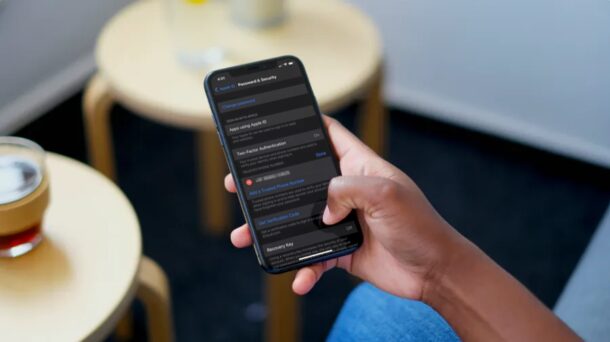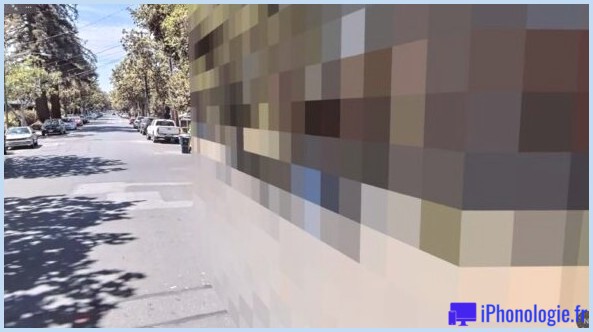Comment retirer un appareil d'un compte iCloud via iOS

Vous pouvez supprimer un appareil de la liste des appareils d'un compte iCloud en utilisant l'application Paramètres dans iOS. Cela peut être utile si vous avez offert ou vendu un iPhone, iPad, iPod touch, Mac ou Apple Watch, si vous avez déjà supprimé iCloud de cet appareil et si vous ne souhaitez plus que cet appareil soit listé en association avec votre identifiant Apple ou qu'il apparaisse dans votre liste d'appareils.
Notez ce que cela fait et ne fait pas : Cela supprime l'appareil de la liste des appareils associés à iCloud uniquement, ce qui est approprié après qu'un appareil a déjà eu iCloud ou qu'un Apple ID lui a été retiré et est maintenant entre de nouvelles mains. Cela ne supprime pas un compte iCloud de l'appareil, ne supprime pas le verrouillage de l'activation d'iCloud, ni ne déconnecte un appareil d'iCloud ou d'un Apple ID, cela supprime simplement l'association de l'appareil à votre Apple ID pour qu'il cesse d'apparaître dans la liste des appareils. Cela a-t-il un sens ? Ok, bien, continuons.
Supprimer un appareil Apple d'un compte Apple ID & iCloud
Cette fonction permet de supprimer tout matériel Apple d'une association avec un Apple ID dans les appareils iCloud. Notez qu'il réapparaîtra si l'appareil lui-même n'a pas également supprimé l'Apple ID :
- Ouvrez l'application "Paramètres" et choisissez "iCloud"
- Tapez sur votre nom dans les paramètres iCloud pour accéder aux détails de votre compte Apple ID
- Choisissez l'option "Appareils"
- Sélectionnez dans la liste des appareils le matériel que vous souhaitez détacher et retirer de votre Apple ID
- Choisissez "Retirer du compte" et confirmez que vous voulez retirer l'appareil en question d'iCloud
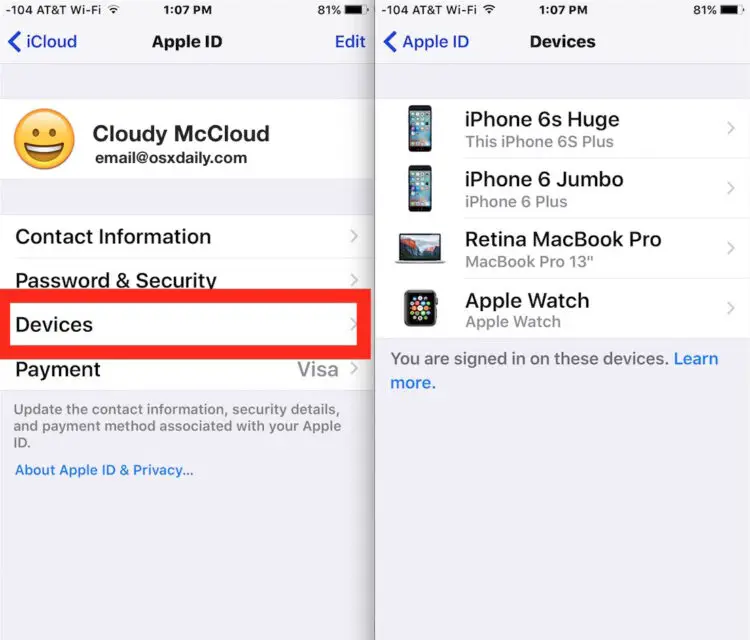
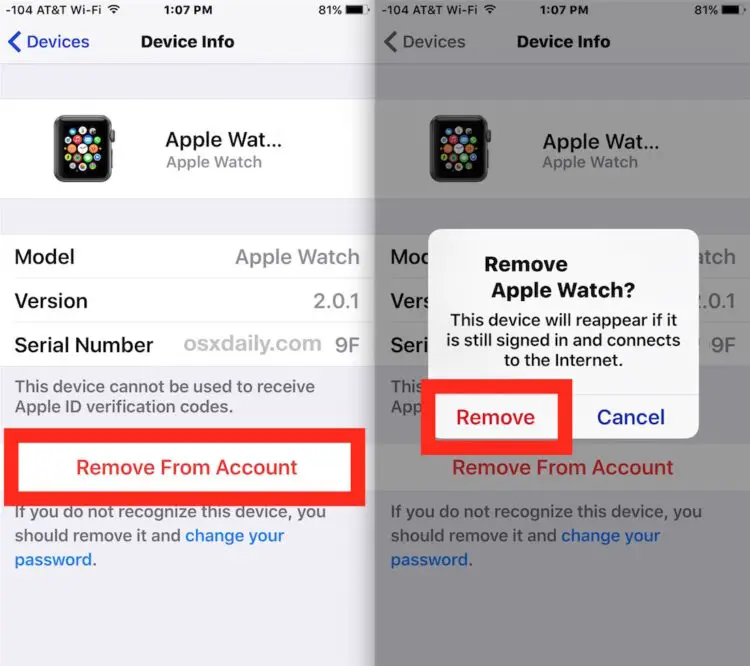
Dans cet exemple, une Apple Watch est retirée de la liste des appareils associés. L'Apple Watch lui-même a été réinitialisé il y a longtemps et dissocié de l'ID Apple et du compte iCloud, mais il est resté dans la liste de toute façon.
Lorsque vous retirez l'appareil, vous remarquerez que la fenêtre contextuelle mentionne que l'appareil réapparaîtra s'il est toujours connecté avec le même Apple ID ou compte iCloud et se connecte à nouveau à l'internet, ce qui est normal puisque, comme nous l'avons déjà mentionné, cette procédure ne permet pas de retirer à distance un appareil d'un Apple ID.
Si vous retrouvez l'appareil que vous avez supprimé, vous devez vous assurer que le nouveau propriétaire (ou vous-même) se déconnecte manuellement de l'Apple ID et supprime le compte ICloud directement sur l'appareil lui-même, ou le réinitialise simplement dans les réglages d'usine après avoir désactivé le service Find My iPhone.